登录
- 微信登录
- 手机号登录
微信扫码关注“汇帮科技”快速登录
Loading...
点击刷新
请在微信【汇帮科技】内点击授权
300秒后二维码将过期
二维码已过期,点击刷新获取新二维码
登录
登录
其他登录方式
修改日期:2025-11-11 09:00
在数据处理领域,Excel表格与TXT文本文件的格式转换是日常工作的高频需求。无论是将数据导入特定程序,还是在不同系统间传输信息,掌握高效的转换方法都能显著提升工作效率。TXT格式以其简洁性和高兼容性著称,能被各类软件无缝读取,还支持自定义分隔符以适配不同场景的需求。
步骤一:下载并安装软件
首先,在正规平台下载《汇帮PDF转换器》,安装过程简单快捷,按照提示完成即可。软件支持Windows系统,界面简洁直观,操作逻辑清晰,适合新手使用。
步骤二:选择Excel文件操作功能
打开软件后,在主界面中找到“Excel文件操作”选项,点击进入相关功能模块。这里不仅支持Excel转TXT,还能处理PDF、Word等多种格式转换,功能全面且操作灵活。
步骤三:上传Excel文件
点击“上传文件”按钮,选择需要转换的Excel文件。支持单文件上传或批量选择文件夹上传,批量处理时可一次性转换多个文件,节省时间。
步骤四:设置输出参数
导入文件后,选择输出目录(即转换后TXT文件的保存路径),软件默认保存到桌面或指定路径,也可自定义修改。无需担心文件内容泄露,软件在本地完成转换,全程加密处理,数据安全有保障。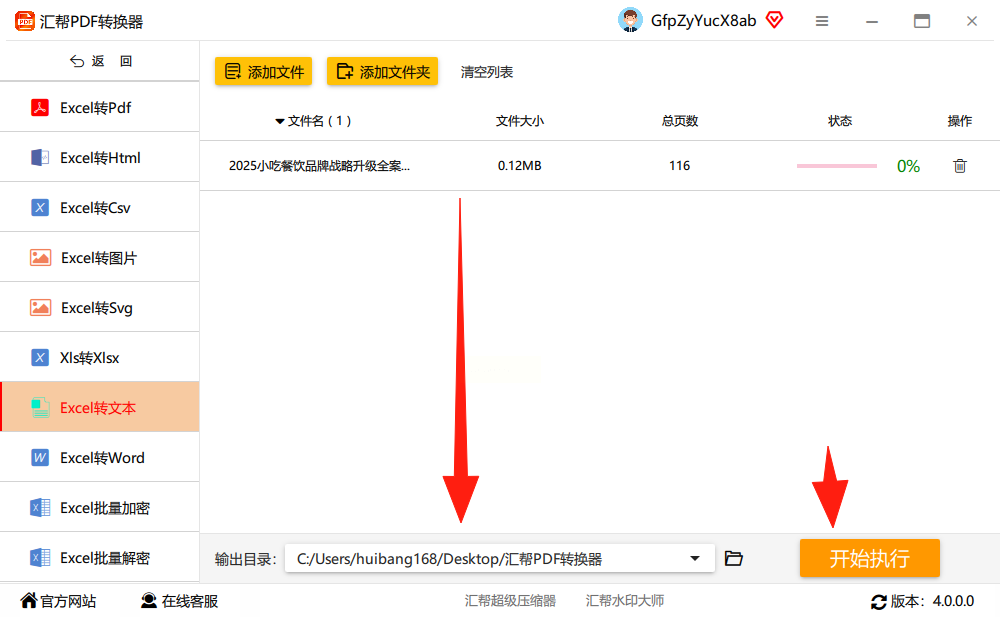
步骤五:开始转换
确认所有设置无误后,点击“开始执行”按钮,软件会自动处理文件转换。转换过程快速,完成后会自动生成新的TXT文件,同时保留原Excel文件,避免数据丢失。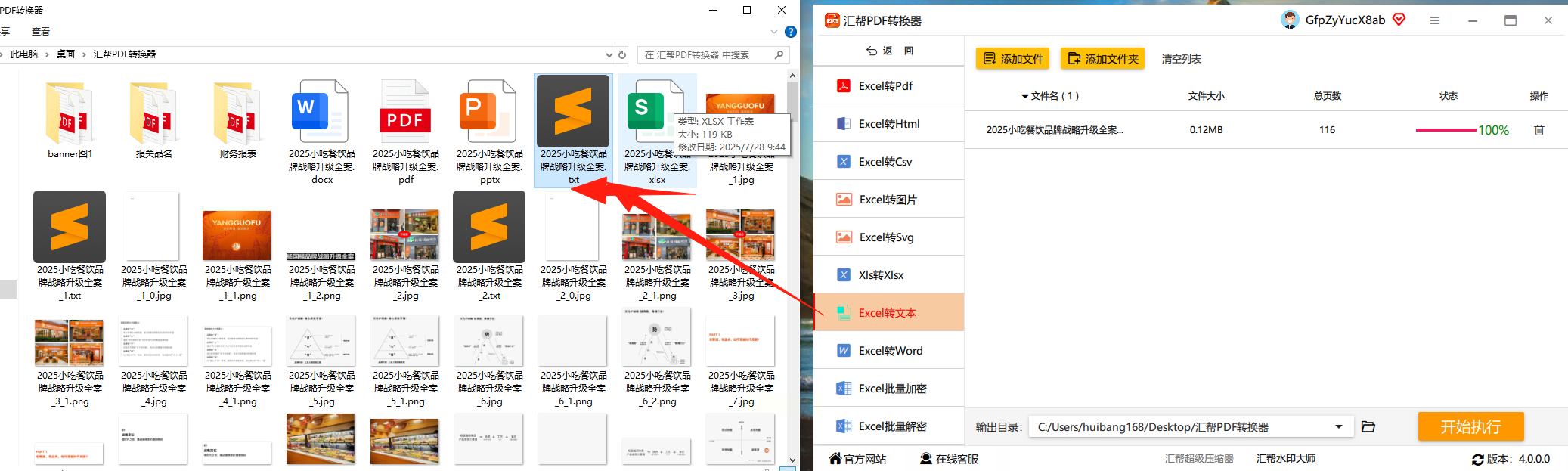
1. 下载安装:从官网下载格式工厂,支持Windows和Mac系统,安装后打开软件。
2. 选择Excel转换:在左侧功能栏找到“Excel转TXT”选项,点击进入。
3. 添加文件:点击“添加文件”或“添加文件夹”,批量导入Excel文件。
4. 设置参数:可自定义分隔符(逗号、制表符等)和编码格式,适合不同系统需求。
5. 开始转换:点击“确定”后,软件自动转换文件,完成后可在指定路径查看结果。
1. 打开Excel文件:在Excel中打开需要转换的表格,确保数据格式正确。
2. 使用“另存为”功能:点击左上角“文件”菜单,选择“另存为”,在“保存类型”中选择“文本文件(制表符分隔)”或“CSV(逗号分隔)”。
3. 自定义参数:如需更精确的设置,点击“浏览”选择保存路径,点击“确定”后可选择“仅保存选定区域”或“整个工作簿”。
4. 完成转换:Excel会自动生成TXT文件,数据按设置的分隔符排列,适合轻量转换需求。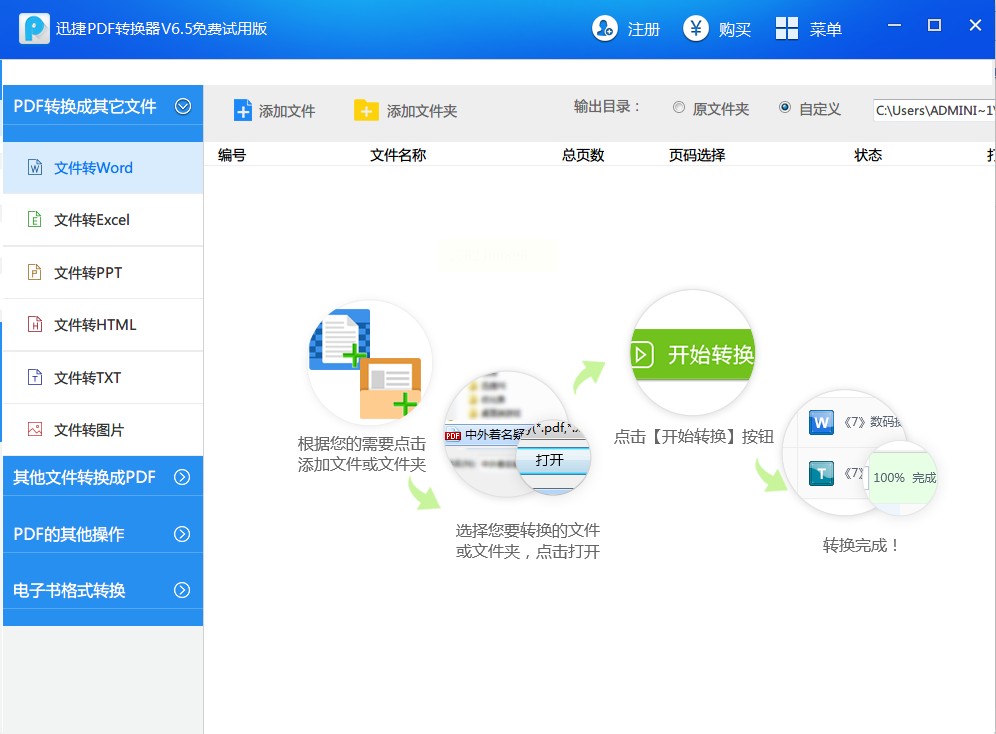
1. 安装打开软件:下载安装LibreOffice Calc(支持Windows、Mac、Linux系统),打开需要转换的Excel文件。
2. 选择导出功能:点击“文件”菜单中的“导出为文本”选项,或直接使用“另存为”功能。
3. 设置导出参数:选择保存类型为“文本文件”,可自定义分隔符、编码格式,支持批量导出多个工作表。
4. 确认保存:选择保存路径后点击“保存”,软件自动生成TXT文件,适合开源软件用户或多系统兼容需求。
常见问题解答
转换后的TXT文件格式错乱怎么办?
A:检查Excel文件中的数据格式是否统一,特别是合并单元格或特殊符号。转换时建议选择合适的分隔符(如制表符适合列对齐,逗号适合表格行),并确保Excel中的数据没有多余空格或隐藏字符。
转换后的数据能否保留原始格式?
TXT格式以纯文本为主,无法保留Excel的复杂格式(如单元格合并、颜色填充等)。如需保留部分格式,可先将Excel数据整理为清晰的行列结构,转换时选择合适的分隔符即可。
转换过程中文件大小有限制吗?
A:不同软件的限制不同,《汇帮PDF转换器》支持大文件转换,本地处理无额外限制。在线工具可能受服务器容量影响,建议大文件优先使用本地软件。
无论使用哪种工具,操作步骤都清晰明确,无需复杂代码,新手也能快速掌握。希望本文能帮助你轻松解决Excel转TXT的格式转换问题,提升工作效率!
如果想要深入了解我们的产品,请到 汇帮科技官网 中了解更多产品信息!
没有找到您需要的答案?
不着急,我们有专业的在线客服为您解答!

请扫描客服二维码